Challenge Cut - Pavage d'hexagones réguliers
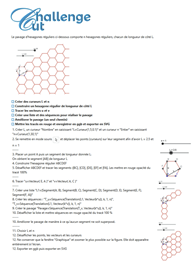
 Le pavage d'hexagones réguliers ci-dessous comporte n hexagones réguliers, chacun de longueur de côté L.
Le pavage d'hexagones réguliers ci-dessous comporte n hexagones réguliers, chacun de longueur de côté L.

 Créer des curseurs L et n
Créer des curseurs L et n
 Construire un hexagone régulier de longueur de côté L
Construire un hexagone régulier de longueur de côté L
 Tracer les vecteurs u et v
Tracer les vecteurs u et v
 Créer une liste et des séquences pour réaliser le pavage
Créer une liste et des séquences pour réaliser le pavage
 Améliorer le pavage (un seul chemin)
Améliorer le pavage (un seul chemin)
 Mettre les tracés en rouge et enregistrer en ggb et exporter en SVG
Mettre les tracés en rouge et enregistrer en ggb et exporter en SVG
1. Créer L, un curseur "Nombre" en saisissant "L=Curseur(1,5,0.1)" et un curseur n "Entier" en saisissant "n=Curseur(1,30,1)"
2. Se remettre en mode souris  et déplacer les points (curseurs) sur leur segment afin d'avoir L = 2.5 et n = 1
-----
3. Placer un point A puis un segment de longueur donnée L.
On obtient le segment [AB] de longueur L
4. Construire l'hexagone régulier ABCDEF
5. Désafficher ABCDEF et tracer les segments : [BC], [CD], [DE], [EF] et [FA]. Les mettre en rouge opacité du tracé 100%
-----
6. Tracer "u=Vecteur( E, A )" et "v=Vecteur( A, C )"
-----
7. Créer une liste "L1={Segment(A, B), Segment(B, C), Segment(C, D), Segment(D, E), Segment(E, F), Segment(F, A)}"
8. Créer les séquences : "T_u=Séquence(Translation(L1, Vecteur(k*u)), k, 1, n)", "T_v=Séquence(Translation(L1, Vecteur(k*v)), k, 1, n)"
9. Créer le pavage "Pavage=Séquence(Translation(T_v, Vecteur(k*u)), k, 1, n)"
10. Désafficher la liste et mettre les séquences en rouge opacité du tracé 100 %
-----
10. Améliorer le pavage de manière à ce qu'aucun segment ne soit superposé.
------
11. Choisir L et n
12. Désafficher les points, les vecteurs et les curseurs
12. Ne conserver que la fenêtre "Graphique" et zoomer le plus possible sur la figure. Elle doit apparaître entièrement à l'écran.
12. Exporter en ggb puis exporter en SVG et déplacer les points (curseurs) sur leur segment afin d'avoir L = 2.5 et n = 1
-----
3. Placer un point A puis un segment de longueur donnée L.
On obtient le segment [AB] de longueur L
4. Construire l'hexagone régulier ABCDEF
5. Désafficher ABCDEF et tracer les segments : [BC], [CD], [DE], [EF] et [FA]. Les mettre en rouge opacité du tracé 100%
-----
6. Tracer "u=Vecteur( E, A )" et "v=Vecteur( A, C )"
-----
7. Créer une liste "L1={Segment(A, B), Segment(B, C), Segment(C, D), Segment(D, E), Segment(E, F), Segment(F, A)}"
8. Créer les séquences : "T_u=Séquence(Translation(L1, Vecteur(k*u)), k, 1, n)", "T_v=Séquence(Translation(L1, Vecteur(k*v)), k, 1, n)"
9. Créer le pavage "Pavage=Séquence(Translation(T_v, Vecteur(k*u)), k, 1, n)"
10. Désafficher la liste et mettre les séquences en rouge opacité du tracé 100 %
-----
10. Améliorer le pavage de manière à ce qu'aucun segment ne soit superposé.
------
11. Choisir L et n
12. Désafficher les points, les vecteurs et les curseurs
12. Ne conserver que la fenêtre "Graphique" et zoomer le plus possible sur la figure. Elle doit apparaître entièrement à l'écran.
12. Exporter en ggb puis exporter en SVG
| |